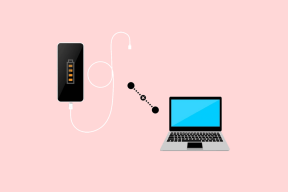Πώς να επαναφέρετε σκληρά οποιαδήποτε συσκευή Android
Miscellanea / / November 28, 2021
Το Android είναι αναμφίβολα ένα από τα πιο δημοφιλή λειτουργικά συστήματα που χρησιμοποιούνται από εκατομμύρια ανθρώπους σε όλο τον κόσμο. Αλλά πολλές φορές οι άνθρωποι εκνευρίζονται καθώς το τηλέφωνό τους μπορεί να αργήσει ή ακόμα και να παγώσει. Σταματάει το τηλέφωνό σας για να λειτουργεί ομαλά; Παγώνει συχνά το τηλέφωνό σας; Είστε εξαντλημένοι αφού δοκιμάσατε πολλές προσωρινές επιδιορθώσεις; Υπάρχει μια τελική και απόλυτη λύση - επαναφορά του smartphone σας. Η επαναφορά του τηλεφώνου σας το επαναφέρει στην εργοστασιακή έκδοση. Δηλαδή, το τηλέφωνό σας θα επιστρέψει στην κατάσταση που ήταν όταν το αγοράσατε για πρώτη φορά.
Περιεχόμενα
- Επανεκκίνηση vs. Επαναφορά
- Μερικές προσωπικές συμβουλές
- Επανεκκίνηση του smartphone σας
- Πώς να επαναφέρετε σκληρά οποιαδήποτε συσκευή Android
- Μέθοδος 1: Σκληρή επαναφορά Android με χρήση ρυθμίσεων
- Μέθοδος 2: Σκληρή επαναφορά συσκευής Android με χρήση της λειτουργίας ανάκτησης
Επανεκκίνηση vs. Επαναφορά
Πολλοί άνθρωποι τείνουν να συγχέουν την Επανεκκίνηση με την Επαναφορά. Και οι δύο όροι είναι τελείως διαφορετικοί.
Επανεκκίνηση σημαίνει απλώς επανεκκίνηση της συσκευής σας. Δηλαδή να απενεργοποιήσετε τη συσκευή σας και να την ενεργοποιήσετε ξανά. Επαναφορά σημαίνει πλήρη επαναφορά του τηλεφώνου σας στην εργοστασιακή έκδοση. Η επαναφορά διαγράφει όλα τα δεδομένα σας.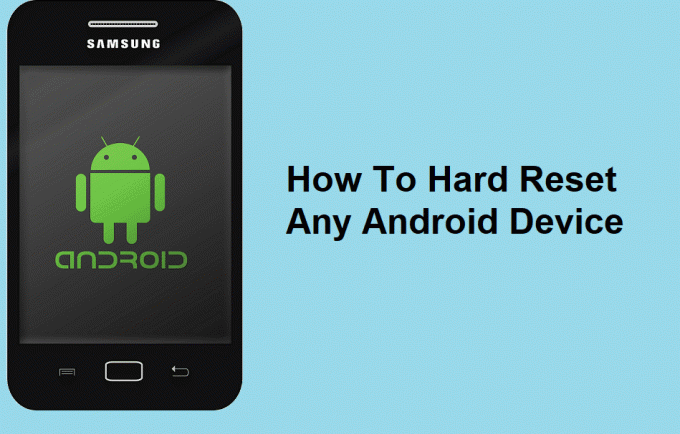
Μερικές προσωπικές συμβουλές
Πριν προσπαθήσετε να επαναφέρετε τις εργοστασιακές ρυθμίσεις του τηλεφώνου σας, μπορείτε να δοκιμάσετε να επανεκκινήσετε το τηλέφωνό σας. Σε πολλές περιπτώσεις, μια απλή επαναφορά μπορεί να λύσει τα προβλήματα που αντιμετωπίζετε. Επομένως, μην κάνετε σκληρή επαναφορά του τηλεφώνου σας στην πρώτη περίπτωση. Δοκιμάστε κάποιες άλλες μεθόδους για να λύσετε πρώτα το πρόβλημά σας. Εάν καμία από τις μεθόδους δεν λειτουργεί για εσάς, τότε θα εξετάσετε το ενδεχόμενο επαναφοράς της συσκευής σας. Προσωπικά το συνιστώ καθώς η επανεγκατάσταση του λογισμικού μετά την επαναφορά, η δημιουργία αντιγράφων ασφαλείας των δεδομένων σας και η εκ νέου λήψη του είναι χρονοβόρα. Εξάλλου, καταναλώνει επίσης πολλά δεδομένα.
Επανεκκίνηση του smartphone σας
Πατήστε και κρατήστε πατημένο το Πλήκτρο ενεργοποίησης για τρία δευτερόλεπτα. Θα εμφανιστεί ένα αναδυόμενο παράθυρο με τις επιλογές για απενεργοποίηση ή επανεκκίνηση. Πατήστε στην επιλογή που χρειάζεστε για να συνεχίσετε.
Ή, πατήστε και κρατήστε πατημένο το Πλήκτρο ενεργοποίησης για 30 δευτερόλεπτα και το τηλέφωνό σας θα απενεργοποιηθεί μόνο του. Μπορείτε να το ενεργοποιήσετε.

Ένας άλλος τρόπος είναι να βγάλετε την μπαταρία της συσκευής σας. Τοποθετήστε το ξανά μετά από κάποιο χρονικό διάστημα και συνεχίστε με την ενεργοποίηση της συσκευής σας.
Σκληρή επανεκκίνηση: Πατήστε και κρατήστε πατημένο το Πλήκτρο ενεργοποίησης και το Χαμήλωσε το κουμπί για πέντε δευτερόλεπτα. Σε ορισμένες συσκευές, ο συνδυασμός μπορεί να είναι το Εξουσία κουμπί και το Ενταση πάνω κουμπί.
Πώς να επαναφέρετε σκληρά οποιαδήποτε συσκευή Android
Μέθοδος 1: Σκληρή επαναφορά Android με χρήση ρυθμίσεων
Αυτό επαναφέρει πλήρως το τηλέφωνό σας στην εργοστασιακή έκδοση και, ως εκ τούτου, συνιστώ ανεπιφύλακτα να δημιουργήσετε αντίγραφα ασφαλείας των δεδομένων σας προτού εκτελέσετε αυτήν την επαναφορά.
Για να επαναφέρετε το τηλέφωνό σας στην εργοστασιακή λειτουργία,
1. Ανοίξτε το τηλέφωνό σας Ρυθμίσεις.
2. Πλοηγηθείτε στο Γενική διαχείριση επιλογή και διαλέξτε Επαναφορά.
3. Τέλος, πατήστε "Επαναφορά εργοστασιακών ρυθμίσεων".

Σε ορισμένες συσκευές, θα πρέπει να:
- Ανοίξτε το τηλέφωνό σας Ρυθμίσεις.
- Επιλέγω Ρυθμίσεις για προχωρημένους και μετά Δημιουργία αντιγράφων ασφαλείας και επαναφορά.
- Βεβαιωθείτε ότι έχετε επιλέξει την επιλογή δημιουργίας αντιγράφων ασφαλείας των δεδομένων σας.
- Στη συνέχεια επιλέξτε"Επαναφορά εργοστασιακών ρυθμίσεων".
- Συνεχίστε περαιτέρω εάν σας ζητηθεί οποιαδήποτε επιβεβαίωση.
Σε συσκευές OnePlus,
- Ανοίξτε το τηλέφωνό σας Ρυθμίσεις.
- Επιλέξτε "Σύστημα" και μετά επιλέξτε Επαναφορά επιλογών.
- Μπορείτε να βρείτε το Διαγραφή όλων των δεδομένων επιλογή εκεί.
- Συνεχίστε με τις επιλογές για επαναφορά εργοστασιακών ρυθμίσεων των δεδομένων σας.
Σε συσκευές Google Pixel και σε μερικές άλλες συσκευές Android,
1. Ανοίξτε το τηλέφωνό σας Ρυθμίσεις μετά πατήστε Σύστημα.
2. Εντοπίστε το Επαναφορά επιλογή. Επιλέγω Διαγραφή όλων των δεδομένων (άλλο όνομα για Εργοστασιακή επανεκκίνηση σε συσκευές Pixel).
3. Θα εμφανιστεί μια λίστα που δείχνει ποια δεδομένα θα διαγραφούν.
4. Επιλέγω Διαγραφή όλων των δεδομένων.
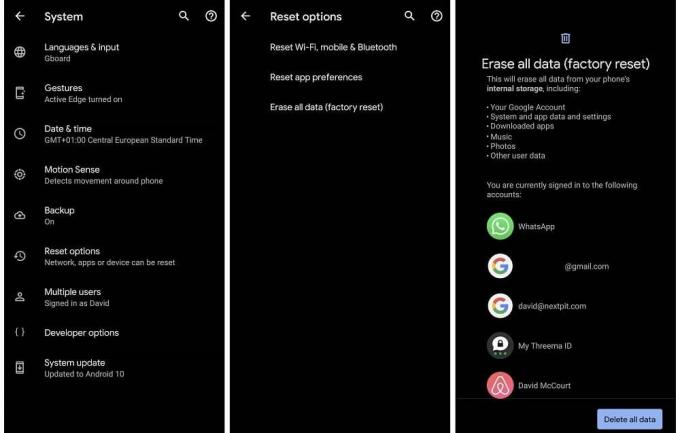
Μεγάλος! Τώρα επιλέξατε να επαναφέρετε τις εργοστασιακές ρυθμίσεις του smartphone σας. Θα πρέπει να περιμένετε για λίγο μέχρι να ολοκληρωθεί η διαδικασία. Μόλις ολοκληρωθεί η επαναφορά, συνδεθείτε ξανά για να συνεχίσετε. Η συσκευή σας θα είναι πλέον μια νέα, εργοστασιακή έκδοση.
Μέθοδος 2: Σκληρή επαναφορά συσκευής Android με χρήση της λειτουργίας ανάκτησης
Για να επαναφέρετε το τηλέφωνό σας χρησιμοποιώντας την εργοστασιακή λειτουργία, πρέπει να βεβαιωθείτε ότι το τηλέφωνό σας είναι απενεργοποιημένο. Επιπλέον, δεν πρέπει να συνδέσετε το τηλέφωνό σας σε φορτιστή ενώ προχωράτε στην επαναφορά.
1. Πατήστε και κρατήστε πατημένο το Εξουσία κουμπί που συνοδεύεται από την ένταση πάνω κουμπί κάθε φορά.
2. Η συσκευή σας θα φορτώσει σε λειτουργία ανάκτησης.
3. Πρέπει να αφήσετε τα κουμπιά μόλις δείτε το λογότυπο Android στην οθόνη σας.
4. Εάν εμφανίζει "καμία εντολή", θα πρέπει να κρατήσετε το Εξουσία κουμπί και χρησιμοποιήστε το Ενταση πάνω κουμπί μία φορά.
5. Μπορείτε να κάνετε κύλιση προς τα κάτω χρησιμοποιώντας το Χαμήλωσε το. Ομοίως, μπορείτε να κάνετε κύλιση προς τα πάνω χρησιμοποιώντας το Ενταση πάνω κλειδί.
6. Κάντε κύλιση και βρείτε wipe data/factory reset.
7. Πατώντας το Εξουσία το κουμπί θα ενεργοποιήσει την επιλογή.
8. Επιλέγω Ναί, και μπορείτε να κάνετε χρήση του Εξουσία κουμπί για να επιλέξετε μια επιλογή.
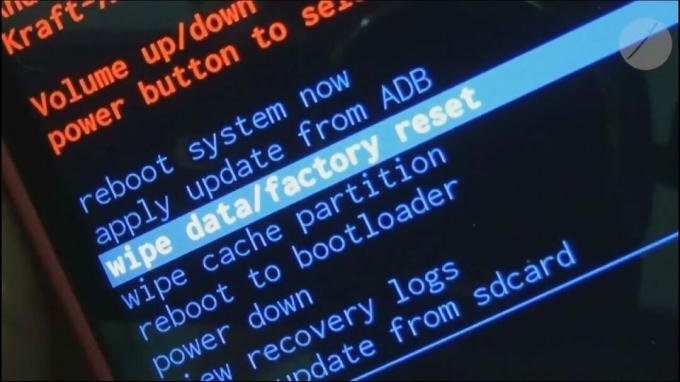
Η συσκευή σας θα προχωρήσει στη διαδικασία σκληρής επαναφοράς. Το μόνο που έχετε να κάνετε είναι να περιμένετε λίγο. Θα πρέπει να επιλέξετε Κάντε επανεκκίνηση τώρα να προχωρήσει.
Άλλοι συνδυασμοί πλήκτρων για λειτουργία ανάκτησης
Δεν έχουν όλες οι συσκευές τους ίδιους συνδυασμούς πλήκτρων για εκκίνηση σε λειτουργία ανάκτησης. Σε ορισμένες συσκευές με κουμπί αρχικής οθόνης, πρέπει να πατήσετε παρατεταμένα το Σπίτι κουμπί, Εξουσία κουμπί και το Ενταση πάνω κουμπί.
Σε μερικές συσκευές, ο βασικός συνδυασμός θα είναι το Εξουσία κουμπί που συνοδεύεται από το Χαμήλωσε το κουμπί.
Έτσι, εάν δεν είστε σίγουροι για τον συνδυασμό πλήκτρων του τηλεφώνου σας, μπορείτε να τα δοκιμάσετε, ένα προς ένα. Έχω παραθέσει τους βασικούς συνδυασμούς που χρησιμοποιούνται από τις συσκευές ορισμένων κατασκευαστών. Αυτό μπορεί να σας βοηθήσει.
1. Samsung συσκευές με χρήση κουμπιού αρχικής οθόνης Πλήκτρο ενεργοποίησης, Κουμπί αφετηρίας, και το Ενταση πάνω Άλλες συσκευές Samsung χρησιμοποιούν τοΕξουσία κουμπί και το Ενταση πάνω κουμπί.
2. Πλέγμα οι συσκευές χρησιμοποιούν το κουμπί λειτουργίας και το Volume Up καιΧαμήλωσε το κουμπί.
3. LG οι συσκευές χρησιμοποιούν τον συνδυασμό πλήκτρων του Εξουσία κουμπί και το Χαμήλωσε το κλειδιά.
4. HTC χρησιμοποιεί το κουμπί λειτουργίας + το Χαμήλωσε το για να μπείτε σε λειτουργία ανάκτησης.
5. Σε Motorola, είναι το Εξουσία κουμπί που συνοδεύεται από το Σπίτι κλειδί.
6. smartphone της Sony Χρησιμοποιήστε το Εξουσία κουμπί, το Ενταση πάνω, ή το Χαμήλωσε το κλειδί.
7. Το Google Pixel έχει ο συνδυασμός κλειδιών του ως Τροφοδοσία + Μείωση έντασης ήχου.
8. συσκευές Huawei Χρησιμοποιήστε το Πλήκτρο ενεργοποίησης και Χαμήλωσε το σύνθετο.
9. OnePlusτα τηλέφωνα χρησιμοποιούν επίσης το Πλήκτρο ενεργοποίησης και Χαμήλωσε το σύνθετο.
10. Σε Xiaomi, Power + Volume Up θα έκανε το καθήκον.
Σημείωση: Μπορείτε να κάνετε λήψη των εφαρμογών που χρησιμοποιήσατε στο παρελθόν προβάλλοντάς τες χρησιμοποιώντας τον λογαριασμό σας Google. Εάν το τηλέφωνό σας είναι ήδη root, σας συνιστώ να πάρετε ένα NANDROID αντίγραφο ασφαλείας της συσκευής σας πριν προχωρήσετε στην επαναφορά.
Συνιστάται:
- Πώς να απενεργοποιήσετε την ασφαλή λειτουργία στο Android
- Βρείτε τον αριθμό IMEI χωρίς τηλέφωνο
Ελπίζω το παραπάνω σεμινάριο να ήταν χρήσιμο και να μπορέσατε Επαναφέρετε σκληρά τη συσκευή σας Android. Αλλά αν εξακολουθείτε να έχετε ερωτήσεις σχετικά με αυτό το σεμινάριο, μην διστάσετε να τις ρωτήσετε στην ενότητα σχολίων.